Ein Google-Konto bietet ein Portal zu vielen Diensten in der modernen digitalen Welt. Was aber, wenn Sie Ihr Passwort vergessen und nicht mehr auf das Konto zugreifen können?
Mach dir keine Sorge. Unsere Schritt-für-Schritt-Anleitung führt Sie durch den Vorgang zur Wiederherstellung Ihres Google- oder Gmail-Kontos, unabhängig davon, ob Sie Ihr Passwort vergessen haben, glauben, dass jemand anderes Zugriff auf Ihr Konto hat, oder ob Sie die Kontrolle über ein gesperrtes Konto wiederherstellen müssen.
So Stellen Sie ein Google-Konto oder Gmail Wieder her – Kurzanleitung
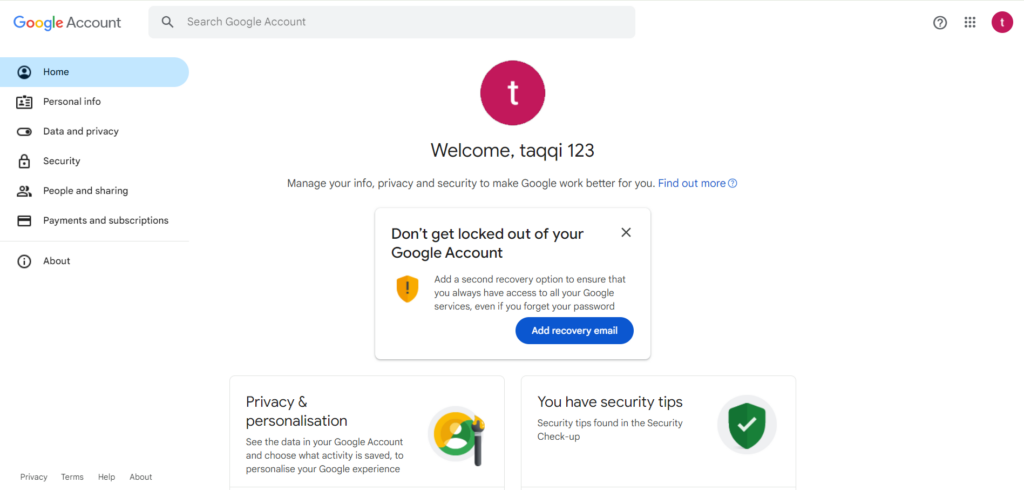
- Rufen Sie in einem Webbrowser die Seite zur Wiederherstellung des Google-Kontos auf.
- Geben Sie die E-Mail-Adresse ein, die mit Ihrem Google-Konto verknüpft ist.
- Klicken Sie auf „Passwort vergessen“ und folgen Sie den Schritten zum Zurücksetzen Ihres Passworts.
- Schließen Sie die Sicherheitsüberprüfung ab. Dazu kann ein Code gehören, der an Ihre Wiederherstellungsoptionen gesendet wird. Geben Sie den Code in das Dialogfeld ein.
- Legen Sie für Ihr Konto ein sicheres, neues Passwort fest.
- Sie können jetzt wieder auf Ihr Google-Konto und Gmail zugreifen.
So Stellen Sie ein Google-Konto oder Gmail Wieder her
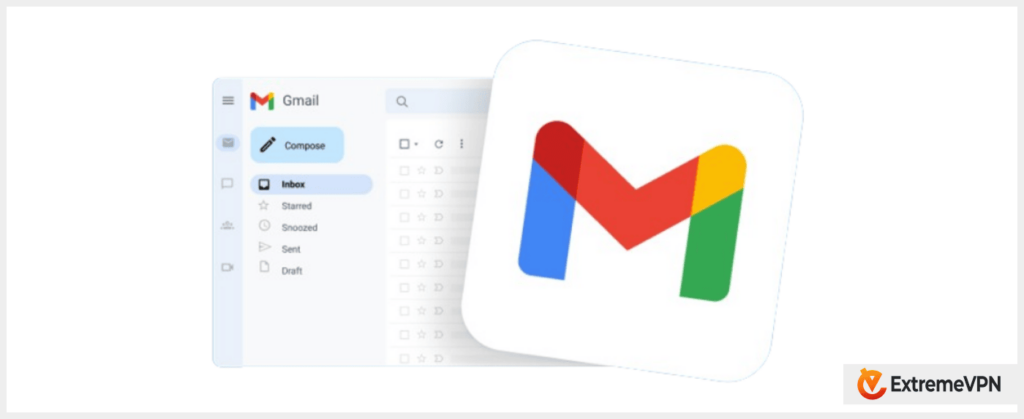
Um Ihr Gmail- oder Google-Konto wiederherzustellen, können Sie sich auf die Schritt-für-Schritt-Lösungen der Fehlerbehebung von Google verlassen. Dieser Leitfaden bietet fachkundige Anleitung zur Lösung verschiedener spezifischer Wiederherstellungsprobleme und stellt sicher, dass Sie schnell wieder Zugriff auf Ihr Konto erhalten.
Passwort Vergessen?
Hier finden Sie eine Schritt-für-Schritt-Anleitung zum Wiederherstellen Ihres Gmail-Passworts, wenn Sie es vergessen haben:
- Greifen Sie auf die Gmail-Anmeldeseite zu: Besuchen Sie zunächst die Gmail-Anmeldeseite.
- Geben Sie Ihre E-Mail-Adresse ein: Geben Sie die E-Mail-Adresse ein, die mit dem Gmail-Konto verknüpft ist, das Sie wiederherstellen möchten. Wenn Sie sich bezüglich Ihrer E-Mail-Adresse nicht sicher sind, verwenden Sie die Option „Mein Konto suchen“.
- Passwort vergessen: Klicken Sie auf „Passwort vergessen?“ unterhalb des Passwortfeldes.
- Kontobestätigung: Google fordert Sie auf, Ihre Identität zu bestätigen. Möglicherweise werden Sie aufgefordert, Ihr letztes Passwort einzugeben oder eine andere Methode zu verwenden.
- Bestätigungscode: Wenn Sie sich nicht an Ihr letztes Passwort erinnern können, sendet Google einen Bestätigungscode an Ihre Wiederherstellungs-E-Mail-Adresse oder Telefonnummer. Geben Sie diesen Code ein.
- Legen Sie ein neues Passwort fest: Nach der Überprüfung werden Sie zum Erstellen einer neuen Passwortseite weitergeleitet. Wählen Sie ein sicheres, eindeutiges Passwort und bestätigen Sie es.
- Melden Sie sich mit dem neuen Passwort an: Sobald Sie ein neues Passwort festgelegt haben, melden Sie sich damit bei Ihrem Gmail-Konto an.
E-Mail oder Benutzernamen Vergessen?
Hier finden Sie eine Schritt-für-Schritt-Anleitung zur Wiederherstellung Ihres Gmail-Kontos, wenn Sie Ihre E-Mail-Adresse oder Ihren Nutzernamen vergessen haben:
- Gehen Sie zur Seite zur Kontowiederherstellung: Besuchen Sie die Seite zur Gmail-Kontowiederherstellung.
- E-Mail vergessen: Klicken Sie auf die Schaltfläche „E-Mail vergessen?“. Link, wenn Sie Probleme haben, sich an Ihre E-Mail-Adresse zu erinnern.
- Wiederherstellungsoptionen: Google benötigt Details, um Ihr Konto besser erkennen zu können. Sie können die zugehörige Telefonnummer oder Wiederherstellungs-E-Mail-Adresse des Kontos eingeben.
- Bestätigungscode: Google kontaktiert Ihre Wiederherstellungstelefonnummer oder E-Mail-Adresse, um Ihnen einen Bestätigungscode zu senden. Geben Sie diesen Code ein.
- E-Mail-Identifizierung: Nach der Überprüfung zeigt Google eine Liste der E-Mail-Adressen an, die mit den verfügbaren Wiederherstellungsmethoden verknüpft sind. Wählen Sie diejenige aus, die Sie zurückerhalten möchten.
- Mit wiederhergestellter E-Mail-Adresse anmelden: Ihre wiederhergestellte E-Mail-Adresse ist jetzt sichtbar. Sie können damit auf Ihr Gmail-Konto zugreifen.
Stellen Sie ein Gelöschtes Google-Konto oder Gmail Wieder her

Sie können zur Seite zur Wiederherstellung des Google-Kontos gehen und Ihre E-Mail-Adresse oder Telefonnummer eingeben, um ein gelöschtes Google-Konto wiederherzustellen. Sie haben eine gute Chance, Ihr Konto zurückzubekommen, wenn Sie es kürzlich gelöscht haben.
Allerdings entfernt Google die mit Ihrem Profil verbundenen Informationen dauerhaft, wenn Ihr Konto länger als zwei Monate inaktiv war. In diesem Fall ist eine Wiederherstellung möglicherweise nicht möglich. Daher müssen Sie schnell handeln, wenn Sie wieder Kontakt zu Ihrem Konto und den dazugehörigen Daten aufnehmen möchten.
Stellen Sie ein Gehacktes Google-Konto Wieder her
Machen Sie sich keine Sorgen, wenn Sie sich nicht anmelden können und glauben, dass jemand Ihr Google-Konto gehackt hat. Die unten aufgeführten Verfahren können Ihnen dabei helfen, die Kontrolle über Ihr Konto zurückzugewinnen und den Hacker zu sperren:
- Setzen Sie Ihr Passwort mithilfe des Wiederherstellungsprozesses zurück.
- Bestätigen Sie Ihre Identität, um per Telefon oder E-Mail einen Code zu erhalten.
- Erstellen Sie ein neues Passwort.
- Melden Sie sich sicher an, um die Kontrolle zurückzugewinnen und dem Hacker den Zugriff zu verweigern.
Sie können die Kontrolle über Ihr Google-Konto schnell wiederherstellen, indem Sie Ihr Passwort ändern und diese Anweisungen befolgen, um sicherzustellen, dass es vor unbefugtem Zugriff geschützt ist.
Wie Kann Ich ein Gmail-Passwort ohne Telefonnummer oder Wiederherstellungs-E-Mail Wiederherstellen?
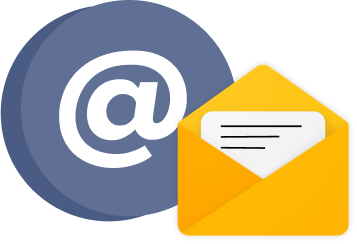
- Schritt 1: Beginnen Sie den Vorgang, indem Sie die Seite zur Google-Kontowiederherstellung besuchen.
- Schritt 2: Geben Sie Ihren Gmail-Benutzernamen oder Ihre E-Mail-ID ein, die mit dem Konto verknüpft ist, das Sie wiederherstellen möchten.
- Schritt 3: Wählen Sie unter dem Passwort-Eingabefeld „Versuchen Sie es mit einer anderen Möglichkeit zur Anmeldung“.
- Schritt 4: Befolgen Sie die Anweisungen von Google zu alternativen Verifizierungsmethoden, die die Verwendung eines anderen Geräts oder die Bereitstellung von Informationen wie Sicherheitsfragen umfassen können.
- Schritt 5: Sobald Ihre Identität bestätigt ist, können Sie davon ausgehen, dass Sie einen Link zum Zurücksetzen des Passworts oder Anweisungen per sekundärer E-Mail oder auf dem Bildschirm erhalten.
- Schritt 6: Befolgen Sie die bereitgestellten Anweisungen, um Ihr Gmail-Passwort zurückzusetzen. Erstellen Sie ein neues, sicheres Passwort und bestätigen Sie es.
Sie Können Immer Noch Nicht auf Ihr Gmail- oder Google-Konto Zugreifen?
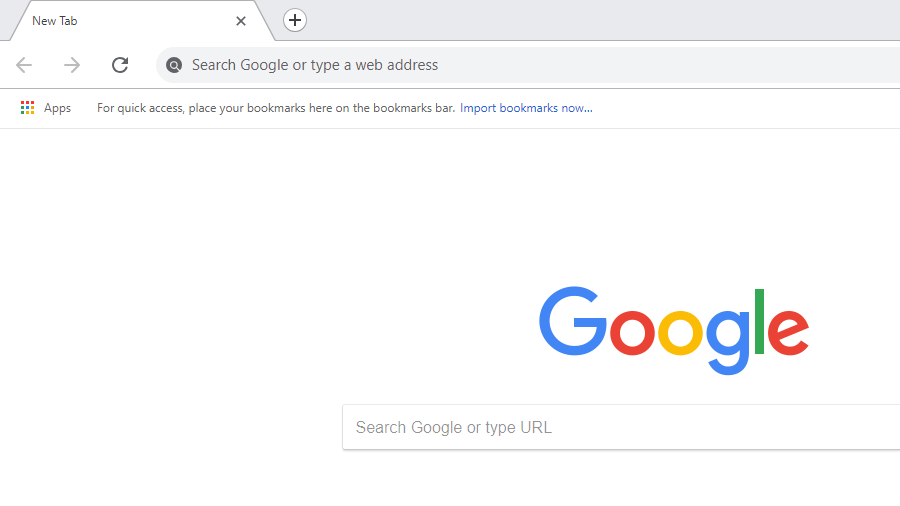
Manchmal kann der Zugriff auf Ihr Google-Konto oder Gmail trotz aller Bemühungen eine Herausforderung sein. Dies kann verschiedene Ursachen haben, z. B. dass Sie Hilfe beim Zugriff auf Ihre Wiederherstellungs-E-Mail benötigen oder zu lange auf die Wiederherstellung eines gelöschten Kontos warten müssen.
Hier sind einige wichtige Tipps, die Sie beachten sollten, damit Sie Ihr Google-Konto jederzeit wiedererlangen und weiterhin Zugriff auf Gmail haben:
Tipps zur Wiederherstellung des Google-Kontos
Beachten Sie für eine reibungslosere Wiederherstellung Ihres Google-Kontos die folgenden hilfreichen Tipps:
- Stellen Sie sicher, dass Sie immer Zugriff auf das sekundäre Gerät haben, das Sie für die Zwei-Faktor-Authentifizierung oder Kontowiederherstellung verwenden.
- Stellen Sie sicher, dass die richtigen Antworten auf Sicherheitsfragen kurz und klar sind und mit der Zeit schwer zu vergessen sind.
- Verwenden Sie den Benutzernamen und das Passwort, die Sie zuletzt verwendet haben, wenn Sie sich nicht an Ihr letztes erinnern können. Die Kenntnis Ihrer vorherigen Passwörter kann bei der Wiederherstellung hilfreich sein.
- Um ein Gmail-Konto erfolgreich wiederherzustellen, minimiert ein vertrauter Ort während der Gmail-Kontowiederherstellung Ablenkungen.
- Wählen Sie Ihren bevorzugten Webbrowser, um den Gmail-Wiederherstellungsprozess zu beschleunigen. Es stellt sicher, dass Sie in einer angenehmen Umgebung arbeiten, verringert die Wahrscheinlichkeit von Kompatibilitätsproblemen und steigert Ihre Produktivität während der Genesung.
- Vermeiden Sie Tippfehler bei der Eingabe von Passwörtern für die Gmail-Wiederherstellung, um den Vorgang zu beschleunigen und einen erfolgreichen Kontozugriff zu gewährleisten. Nehmen Sie sich Zeit für die korrekte Eingabe Ihres Passworts, um die Wahrscheinlichkeit von Anmeldeproblemen zu verringern.
Erstellen Sie ein Ersatz-Google-Konto
Es ist ratsam, ein Backup-Google-Konto einzurichten, damit Sie eines haben, falls Ihr primäres Google-Konto nicht mehr verfügbar ist:
- Erstellen Sie ein Backup-Google-Konto als zweites Konto. Wenn Ihr primäres Konto gesperrt ist, können Sie weiterhin auf dieses Konto zugreifen, was bei der Kontowiederherstellung hilfreich sein kann.
- Weisen Sie Ihre Wiederherstellungs-E-Mail Ihrem Backup-Konto zu. Es beschleunigt die Wiederherstellung Ihres primären Kontos und verbessert die Effizienz der Kontowiederherstellung.
Kontaktaufnahme mit dem Google-Support
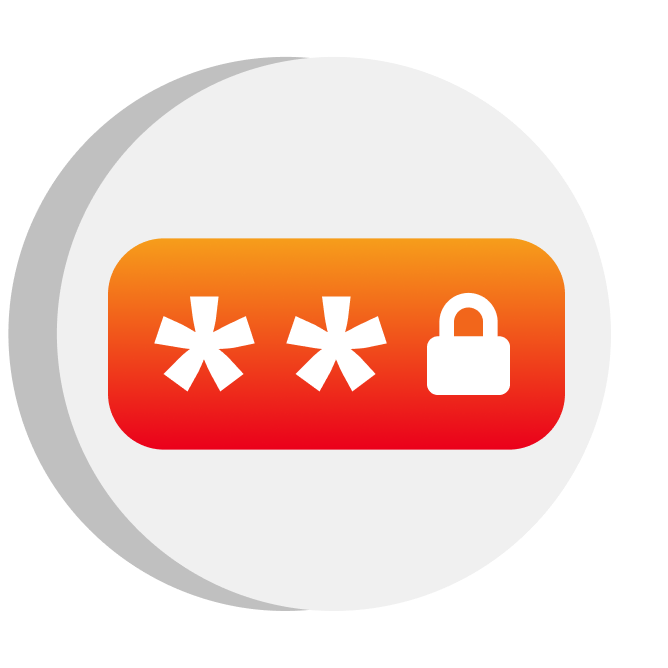
Wenn diese Lösungen bei Ihnen nicht funktionieren und Sie Ihr Gmail-Passwort dennoch zurücksetzen müssen, kann es hilfreich sein, sich an den Google-Support zu wenden. In der Google-Hilfe stehen Ressourcen und Informationen zur Verfügung, mit denen häufige Probleme behoben werden können. Befolgen Sie diese Schritte, um direkt mit dem Google-Support zu sprechen:
- Besuchen Sie das Gmail-Hilfeforum oder die Google-Konto-Hilfe.
- Suchen Sie dort nach Tools, mit denen Sie den Google-Support kontaktieren können. Diese Alternativen bestehen aus E-Mail, Live-Chat und anderen Kontaktformularen.
- Geben Sie bei der Kontaktaufnahme mit dem Google-Support unbedingt alle relevanten Informationen zu Ihrem Konto und dem Problem an.
- Ratschläge oder Anweisungen zur Behebung des Problems erhalten Sie vom Google-Support. Beobachten Sie diese genau.
Schützen Sie Ihr Google-Konto mit Zusätzlichen Sicherheitsmaßnahmen

- Setzen Sie 2FA ein. Dadurch wird es für Cyberkriminelle schwieriger, Zugriff auf Ihr Konto zu erhalten, und es wird für Sie einfacher, Ihren Benutzernamen und Ihr Passwort abzurufen, wenn Sie diese vergessen.
- Erstellen Sie sichere Passwörter. Wählen Sie eine lange, schwierige Mischung aus Buchstaben, Symbolen und Ziffern, um Ihr Google-Konto zu schützen. Die Länge eines Passworts ist wichtig. Wählen Sie daher eines mit mindestens 10 Zeichen. Erwägen Sie die Verwendung eines Passwort-Managers, um Ihre Konten zusätzlich zu schützen.
- Achten Sie auf betrügerische E-Mails. Cyberkriminelle geben sich in Phishing-Mails als vertrauenswürdige Absender aus und verleiten Opfer dazu, schädliche Links zu öffnen. Seien Sie vorsichtig, wenn Sie eine E-Mail erhalten, in der Sie aufgefordert werden, auf einen Link zu klicken oder Informationen preiszugeben (z. B. Ihre Anmeldedaten).
Abschluss
Wenn Sie diese ausführlichen Anweisungen befolgen, sollten Sie abschließend in der Lage sein, den Zugriff auf Ihr Gmail- oder Google-Konto wiederherzustellen. Wenn Sie Ihre Wiederherstellungsinformationen aktuell halten und sichere Passworttechniken verwenden, können Sie Ihre Online-Reputation schützen und den kontinuierlichen Zugriff auf Ihr Konto und seine Dienste sicherstellen. Die sicherheitsrelevanten Tools, die Sie benötigen, erhalten Sie bei Google.

